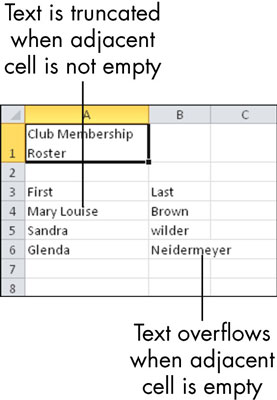Você pode ajustar os tamanhos das linhas e colunas em uma planilha do Microsoft Excel para criar espaço entre as colunas ou linhas de texto. Esse recurso é útil porque, por padrão, cada coluna e linha em uma planilha do Excel tem a mesma largura.
Se você digitar um texto que excede a largura da coluna, uma das duas coisas acontecerá:
-
Se a célula à direita estiver em branco: o texto transborda para ela.
-
Se a célula à direita não estiver em branco: O texto aparece cortado (truncado). O texto completo ainda está armazenado lá, no entanto.
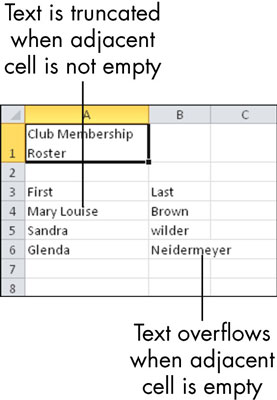
Para corrigir esse problema, você deve ampliar a coluna:
-
Para alargar a coluna exatamente o suficiente para conter a entrada mais longa: Clique duas vezes no divisor entre os cabeçalhos da coluna ou escolha Início → Células → Formatar → Ajustar automaticamente à largura da coluna.
-
Para alargar a coluna manualmente: Arraste a divisória entre os cabeçalhos das colunas.

Você também pode tornar uma coluna mais estreita; apenas arraste para a esquerda, em vez de para a direita.
Este processo também funciona com alturas de linha. Você pode arrastar o divisor entre dois números de linha para alterar a altura da linha ou clicar duas vezes no divisor para ajustar automaticamente ao conteúdo.
As alturas das linhas se ajustam automaticamente para caber no texto mais alto nelas, então você não precisa se preocupar com o texto ser truncado verticalmente nas linhas - normalmente. Se você ajustar manualmente a altura de uma linha e, em seguida, colocar algum texto maior nela, o texto maior poderá ficar truncado porque a altura da linha foi corrigida. Para fazer o ajuste automático novamente, selecione Início → Células → Formatar → Ajuste automático da altura da linha.